Installez la surveillance du réseau OpenNMS dans Debian et Ubuntu
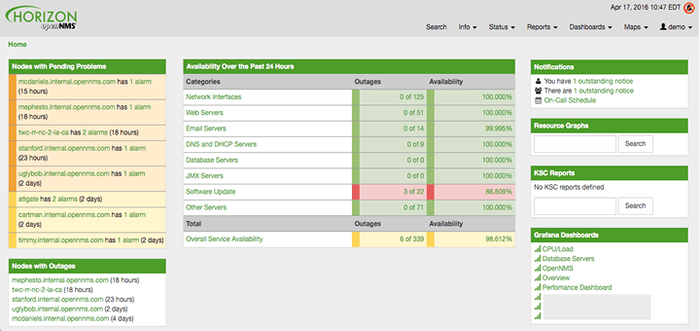
- 3158
- 284
- Jeanne Dupont
Opennms (Système de gestion des réseaux ouverts) est une plate-forme de gestion de réseau Java de gestion basée sur la plate-forme, évolutive, évolutive, extensible, de qualité en entreprise et multiplateforme, a été conçue pour surveiller les services critiques sur les machines distantes et rassemble les informations des données hôtes distantes en utilisant Snmp et Jmx (Extensions de gestion de Java).
Lire aussi: Installez l'outil de surveillance du réseau OpenNMS dans CentOS / RHEL 7
Opennms Exécute sur les systèmes d'exploitation Linux et Windows et est livré avec une console Web pour administrer facilement des réseaux et des applications, pris en charge par un système de gestion de la base de données Postgres dans le backend.
OpenNMS Exigences
- Debian 9 ou plus, Ubuntu 16.04 LTS ou plus
- Kit de développement OpenJDK 11 installé
- 2 CPU, 2 Go de RAM, disque de 20 Go
Dans cet article, nous expliquerons comment installer et configurer le dernier Horizon Opennms Logiciel de surveillance des services réseau dans les distributions Debian et Ubuntu Linux.
Étape 1: Installation de Java - OpenJDK 11 à Ubuntu
Tout d'abord, installez la version la plus récente de Openjdk java 11 en utilisant la commande APT suivante.
$ sudo apt-get install openjdk-11-jdk
Ensuite, vérifiez la version de Java installé sur votre système.
$ java -version
 Vérifiez la version Java dans Ubuntu
Vérifiez la version Java dans Ubuntu Définissez ensuite la variable d'environnement Java pour tous les utilisateurs sur le temps de démarrage, en ajoutant la ligne suivante dans / etc / profil déposer.
exporter java_home = / usr / lib / jvm / java-1.11.0-openjdk-amd64
Enregistrez le fichier et exécutez la commande suivante pour lire / etc / profil déposer.
$ source / etc / profil
Étape 2: Installez OpenNMS Horizon à Ubuntu
À installer Horizon Opennms, ajouter le apte référentiel dans / etc / apt / sources.liste.d / opennms.liste et ajouter la clé GPG, puis mettre à jour le cache APT à l'aide des commandes suivantes.
$ chat << EOF | sudo tee /etc/apt/sources.list.d/opennms.list deb https://debian.opennms.org stable main deb-src https://debian.opennms.org stable main EOF $ wget -O - https://debian.opennms.org/OPENNMS-GPG-KEY | apt-key add - $ apt update
Ensuite, installez Horizon Opennms méta-packages (opennms-core et opennms-webapp-jetty) avec toutes les dépendances intégrées (JicMP6 et jicmp, postgresql et postgresql-libs).
$ sudo apt install opennms
Alors vérifiez que le Opennms Meta packages ont été installés dans le / usr / share / opennms répertoire utilisant le utilité des arbres.
$ cd / usr / share / opennms $ arbre -l 1
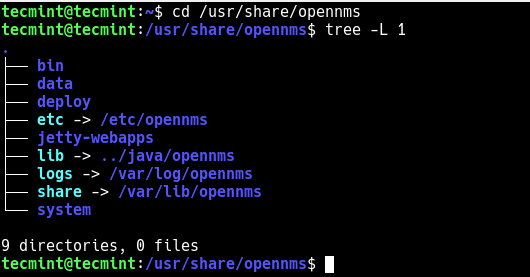 Afficher le répertoire d'installation OpenNMS
Afficher le répertoire d'installation OpenNMS Note: Il est recommandé de désactiver le Horizon Opennms Référentiel APT après l'installation pour éviter les mises à niveau pendant son exécution:
$ sudo apt-mark hold libopennms-java libopennmsdeps-java opennms-comman opennms-db
Étape 3: Initialiser et configurer PostgreSQL
Sur Debian et Ubuntu, Immédiatement après l'installation des packages, l'installateur initialise Postgres base de données, démarre le service et lui permet de démarrer automatiquement au démarrage du système.
Pour vérifier si le service est opérationnel, exécutez la commande suivante:
$ sudo systemctl status postgresql
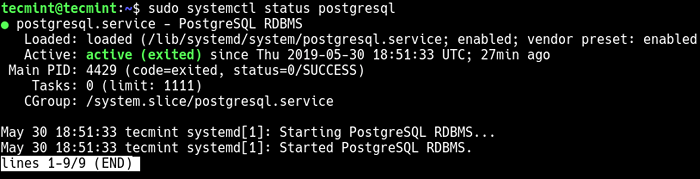 Vérifiez l'état du service Postgres
Vérifiez l'état du service Postgres Ensuite, passez au postgres compte utilisateur et créez un opennms Utilisateur de la base de données avec un mot de passe.
$ sudo su - postgres $ CreateUser -p opennms $ créé -o opennms opennms
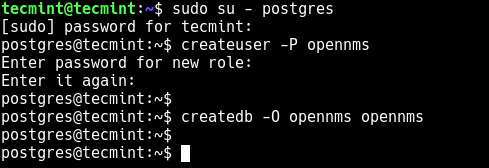 Créer une base de données OpenNMS
Créer une base de données OpenNMS Maintenant, sécurisez le postgres Compte par défaut / superutilisateur en définissant un mot de passe.
$ psql -c "Alter user Postgres avec le mot de passe« votre motte-mot-mot »;»
 Définir le mot de passe du superutilisateur Postgres
Définir le mot de passe du superutilisateur Postgres À ce stade, vous devez configurer l'accès à la base de données dans Horizon Opennms fichier de configuration.
$ sudo vim / usr / share / opennms / etc / opennms-datasources.xml
Trouvez les sections ci-dessous et définissez des informations d'identification pour accéder à la base de données PostgreSQL:
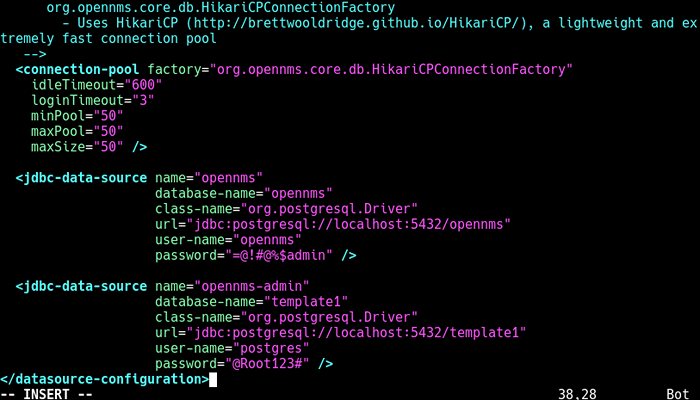 Configurer l'accès à la base de données
Configurer l'accès à la base de données Enregistrez les modifications dans le fichier et fermez-le.
Étape 4: Initialiser et démarrer OpenNMS Horizon
Pour initialiser Opennms, Vous devez l'intergrater avec Java. Alors, exécutez la commande suivante pour détecter l'environnement Java et persister / usr / share / opennms / etc / java.confli fichier de configuration.
$ sudo / usr / share / opennms / bin / runjava -s
 Intégrer Java avec OpenNMS
Intégrer Java avec OpenNMS Ensuite, vous devez initialiser la base de données et détecter les bibliothèques du système / opt / opennms / etc / bibliothèques.propriétés En exécutant le programme d'installation OpenNMS.
$ sudo / usr / share / opennms / bin / install -Dis
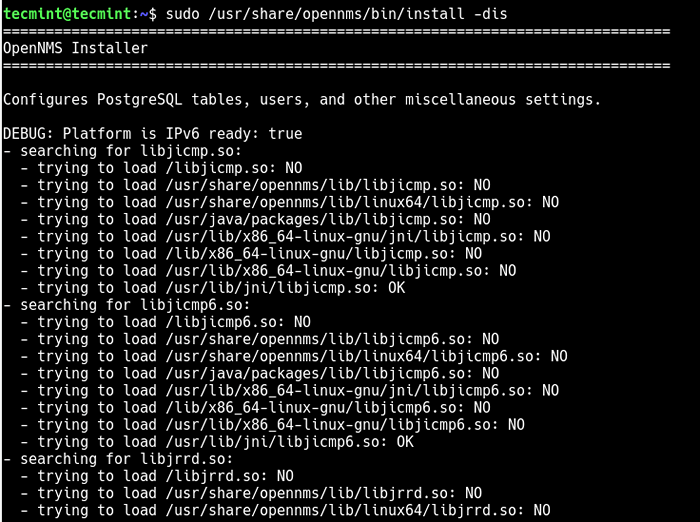 Exécutez le programme d'installation d'OpenNMS
Exécutez le programme d'installation d'OpenNMS Commencez maintenant Opennms Service via SystemD pour l'instant, puis activez-le à démarrer automatiquement au démarrage du système et vérifiez son statut avec ces commandes.
$ sudo systemctl start opennms $ sudo systemctl activer opennms $ sudo systemctl status opennms
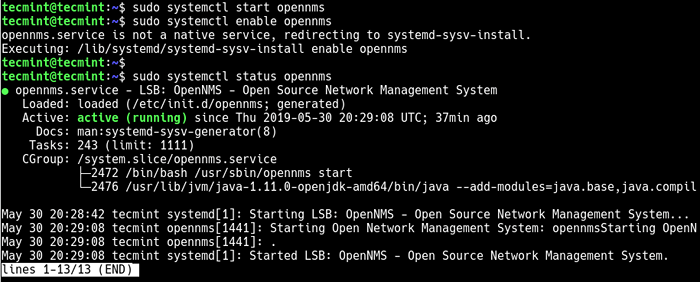 Démarrer et vérifier le service OpenNSM
Démarrer et vérifier le service OpenNSM Si vous avez un pare-feu UFW fonctionnant sur votre système, vous devez ouvrir le port 8980 Dans votre pare-feu.
$ sudo ufw permettre 8980 / tcp $ sudo ufw rechargement
Étape 5: Accédez à la console Web OpenNMS et à la connexion
Ouvrez maintenant un navigateur Web et indiquez-le vers l'URL suivante pour accéder à la console Web OpenNMS.
http: // server_ip: 8980 / opennms ou http: // fdqn-of-your-server: 8980 / opennms
Une fois l'interface de connexion s'affiche comme indiqué dans l'image suivante, utilisez les informations d'identification de connexion par défaut: le nom d'utilisateur est administrer Et le mot de passe est administrer.
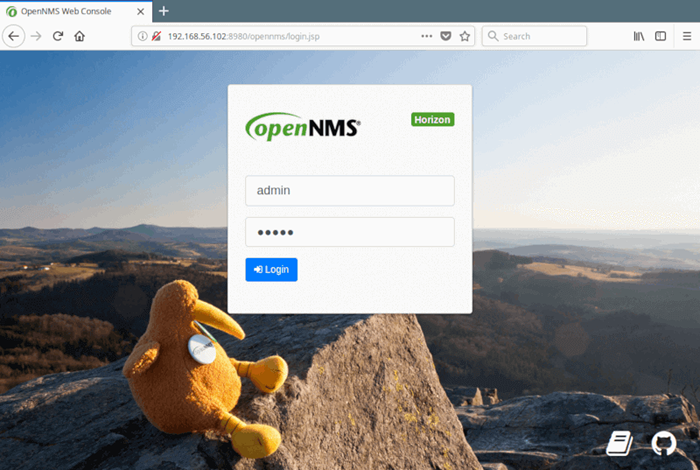 Connexion OpenNMs Web Console
Connexion OpenNMs Web Console Une fois que vous vous êtes connecté avec succès pour la première fois, vous accéderez au tableau de bord administratif.
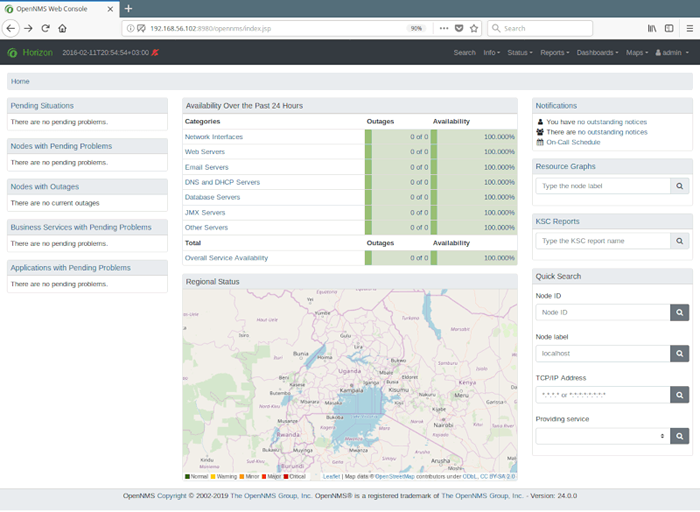 Tableau de bord d'administration par défaut OpenNMS
Tableau de bord d'administration par défaut OpenNMS Ensuite, vous devez modifier le mot de passe d'administration par défaut en allant dans le menu de navigation principale, cliquez sur "administrer → Changer le mot de passe, sous Compte d'utilisateur en libre-service, Cliquez sur "Changer le mot de passe".
Entrez le mot de passe actuel / par défaut, définissez un nouveau mot de passe et confirmez-le, puis cliquez sur "Soumettre". Ensuite, déconnectez-vous et connectez-vous avec votre nouveau mot de passe.
Enfin, apprenez à configurer, configurer et maintenir un Horizon Opennms via l'interface Web, ajoutez des nœuds et des applications en consultant le guide des administrateurs OpenNMS.
Lire aussi: Comment ajouter des hôtes dans le serveur de surveillance OpenNMS
Opennms est un réseau de réseau et de surveillance des applications de qualité entreprise. Comme d'habitude, contactez-nous via le formulaire de rétroaction ci-dessous pour toute question ou commentaire sur cet article.
- « Comment limiter le temps et l'utilisation de la mémoire des processus dans Linux
- Installez Samba4 sur RHEL 8 pour le partage de fichiers sur Windows »

